Come creare una presentazione su Instagram Story & Reels [100% Working]
Instagram ha presentato una delle novità dell'applicazione, lo slideshow. Consente agli utenti di condividere istantaneamente dieci file multimediali su un post. Gli utenti possono combinare immagini o video e trasformarli in una presentazione. Per questo motivo, gli utenti non devono più caricare le foto o i video che hanno scattato uno per uno. Stai pensando di crearne uno da pubblicare sul tuo account Instagram?
Questo articolo presenterà i dettagli sul Presentazione di Instagram, ad esempio come realizzare uno slideshow su Instagram, dai reel alle storie e ai post. Con ciò, puoi mostrare le tue immagini o i tuoi video attraverso una presentazione su Instagram.
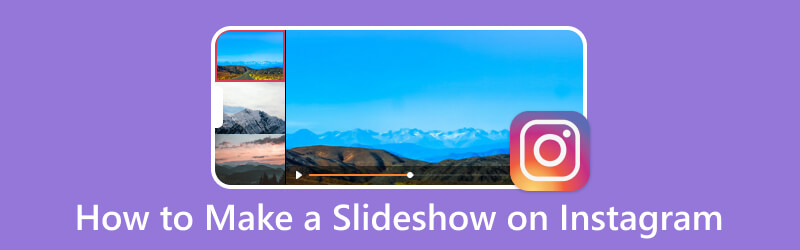
CONTENUTO DELLA PAGINA
- Parte 1. Come realizzare una presentazione su Instagram
- Parte 2. Come creare una presentazione su Instagram Story
- Parte 3. Come creare una presentazione sul computer per Instagram
- Parte 4. Come pubblicare una presentazione su Instagram
- Parte 5. Domande frequenti sulla funzione di presentazione di Instagram
Parte 1. Come realizzare una presentazione su Instagram
Reel di Instagram consente agli utenti di acquisire o caricare video clip per un massimo di 60 secondi. Questi clip video possono essere modificati, aggiungere musica di sottofondo, applicare effetti e filtri e altro ancora prima di condividerli con l'applicazione. Sapevi che puoi creare una presentazione usando i Reels di Instagram? In caso contrario, procedi ai seguenti dettagli per scoprire come creare una bobina di presentazione su Instagram.
Passo 1. Per cominciare, apri l'applicazione Instagram usando il tuo cellulare.
Passo 2. Una volta aperta l'applicazione, scorri verso sinistra e seleziona Bobine dalle opzioni seguenti.
Passaggio 3. Seleziona le immagini che desideri incorporare nella presentazione. Puoi importare solo fino a 10 immagini sui rulli di Instagram. Successivamente, fai clic su freccia che va a destra icona per passare a un'altra schermata.
Passaggio 4. Puoi aggiungere testo, musica, adesivi, effetti e filtri per rendere le bobine della tua presentazione più accattivanti. Una volta terminata la modifica, condividi i rulli della presentazione sul tuo account Instagram.
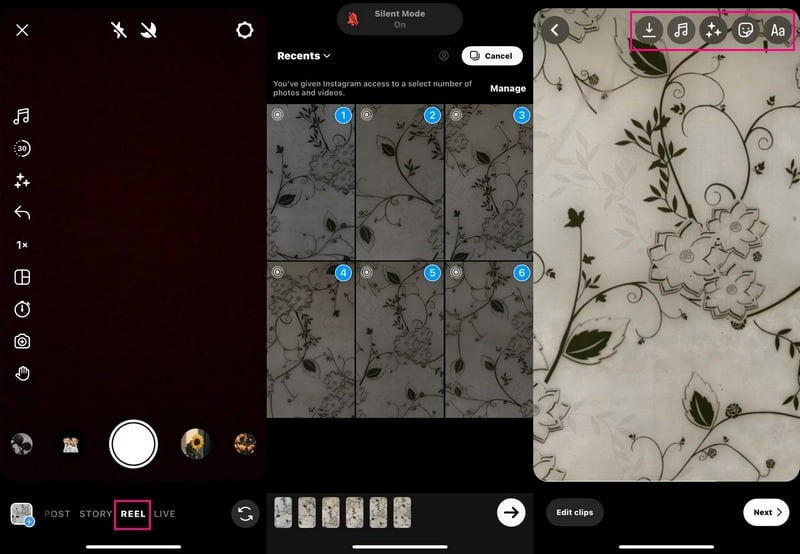
Parte 2. Come creare una presentazione su Instagram Story
Le storie di Instagram consentono agli utenti di inserire tutte le immagini e i video clip che desiderano nella loro storia senza influire sul loro feed di notizie principale. Qui puoi anche creare una presentazione. Sai come? Se hai bisogno di aiuto, questa parte presenterà come creare una presentazione su una storia di Instagram.
Passo 1. Esegui l'applicazione Instagram utilizzando il tuo dispositivo mobile. Quando si apre l'applicazione, scorri verso sinistra e seleziona Storie.
Passo 2. premi il Multimedia icona, quindi il Selezionare e aggiungi i file multimediali che desideri mostrare nella tua presentazione. Dopo aver selezionato, premi il Il prossimo pulsante per procedere al passaggio successivo.
Se la tua immagine o i tuoi video devono essere disposti in modo appropriato, puoi regolarne l'ordine in base alle tue preferenze. Puoi anche applicare un filtro per migliorare l'aspetto della presentazione. Oltre a ciò, puoi aggiungere didascalie e posizioni alle immagini in base ai tuoi gusti e alle tue esigenze.
Passaggio 3. Una volta soddisfatto dell'aspetto della presentazione, premi il pulsante freccia che va a destra icona, ed è pronto a ricevere molti cuori e commenti.
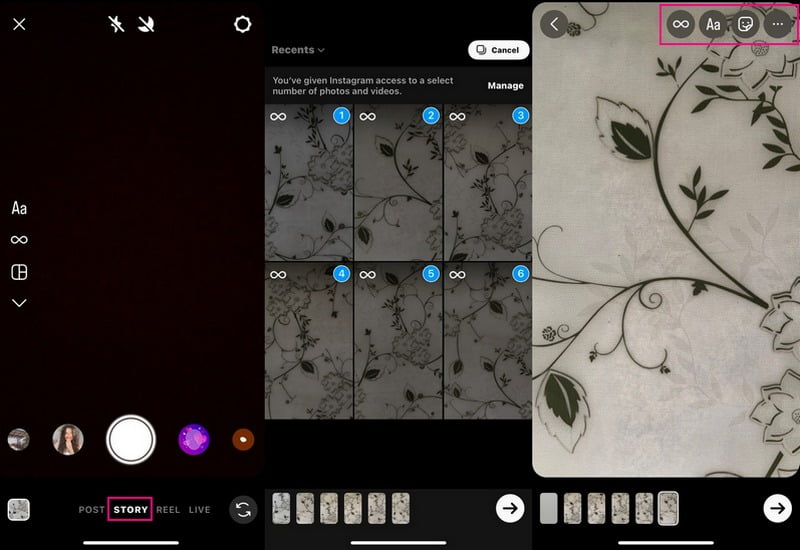
Parte 3. Come creare una presentazione sul computer per Instagram
Stai cercando un creatore di presentazioni Instagram e un modo per creare una presentazione sul computer per Instagram? Detto questo, considera l'utilizzo Vidmore Video Converter, in quanto può creare una presentazione utilizzando le tue immagini o i tuoi video.
Come accennato, MV è una delle caratteristiche principali del programma, che ti consente di creare una presentazione sbalorditiva. Ti consente di aggiungere tutti i file multimediali che desideri, a differenza della presentazione di Instagram, che ti consente di aggiungerne solo dieci. Offre più di 40 temi già pronti, consente di aggiungere testo e musica e modifica il formato, la qualità e altro dell'output. Inoltre, puoi utilizzare le altre opzioni di modifica, come ruota e ritaglia, effetti e filtri, filigrana e altro. In effetti, questo programma può aiutarti a creare una presentazione per Instagram.
- L'aggiunta di immagini o video per una presentazione è illimitata.
- Gli utenti possono incorporare testo, musica di sottofondo e altro.
- Offre diverse opzioni di modifica utili per creare una presentazione.
- In grado di creare una presentazione per Instagram.

Passaggio 1. Scarica e installa Vidmore Video Converter
Scarica il programma dal sito ufficiale. Successivamente, installa l'applicazione seguendo le impostazioni di installazione. Una volta installato, apri il programma per iniziare.
Passaggio 2. Selezionare la scheda VM
Una volta aperto il programma, dall'interfaccia principale, selezionare il file MV scheda dalla barra dei menu in alto. Quindi, vai al (+) firmare per aprire la cartella del computer e selezionare le immagini o i video che si desidera visualizzare nella presentazione. Puoi organizzare il loro ordine in base alla tua sequenza preferita quando vengono caricate le immagini o i video. Per farlo, trascina i file immagine o video e portali nella loro posizione specifica.
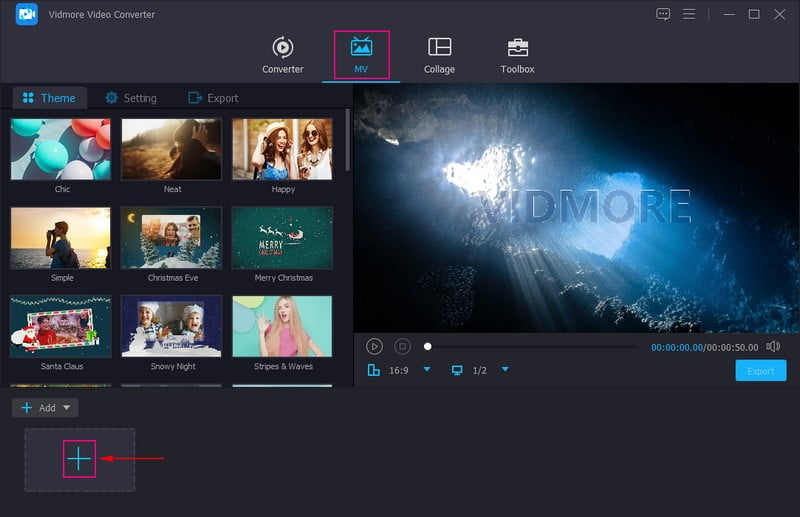
Passaggio 3. Accedi alle opzioni di modifica
Sopra l'immagine o i file video caricati, premi il Bacchetta o modificare icona per aprire le opzioni di modifica aggiuntive che puoi utilizzare. Qui puoi ruotare i tuoi file immagine o video in senso orario, antiorario e altro. Se desideri rimuovere parti non necessarie dai tuoi file immagine o video, ritagliali manualmente o imposta un'area di ritaglio specifica. Puoi anche scegliere un rapporto di aspetto e una modalità di zoom dall'elenco. Se desideri migliorare l'aspetto della presentazione, puoi modificare gli effetti di base e applicare i filtri. Inoltre, puoi anche incorporare una filigrana di testo o immagine nella tua presentazione.
Nota: Assicurati di colpire il ok pulsante su ogni modifica apportata.
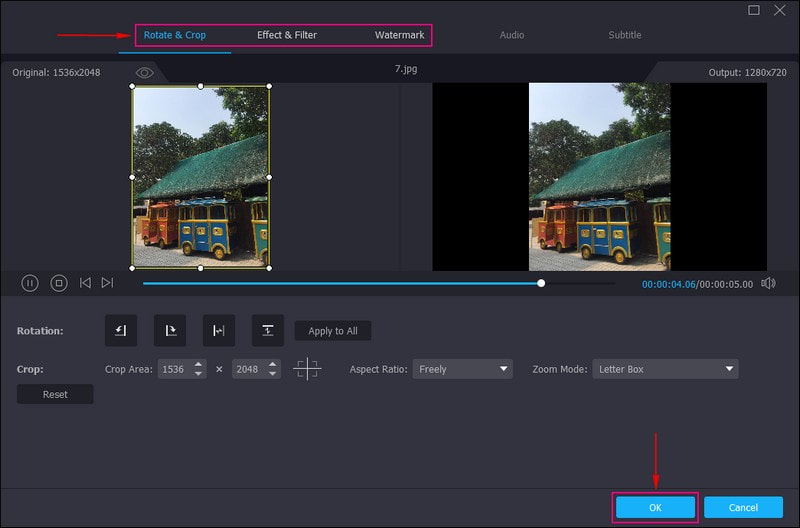
Passaggio 4. Applicare un tema
Sei tornato all'interfaccia principale. Vai al Tema e seleziona quello che vuoi applicare alla tua presentazione. Dopo aver selezionato un tema specifico, vedrai le modifiche direttamente nella schermata di anteprima. Il tema verrà applicato automaticamente dopo aver scelto un tema specifico.
Sposta a impostazioni e metti un segno di spunta accanto Inizio e Titolo finale per inserire un testo nel progetto di presentazione. Oltre a ciò, puoi modificare lo stile, la dimensione, il tipo, la durata e il colore del carattere del testo. Avanti, vai a Traccia audio e metti un segno di spunta se vuoi mantenere la traccia audio originale o aggiungere musica di sottofondo. Qui puoi modificare il file Volume e Ritardo in base al tuo suono morbido e forte preferito.
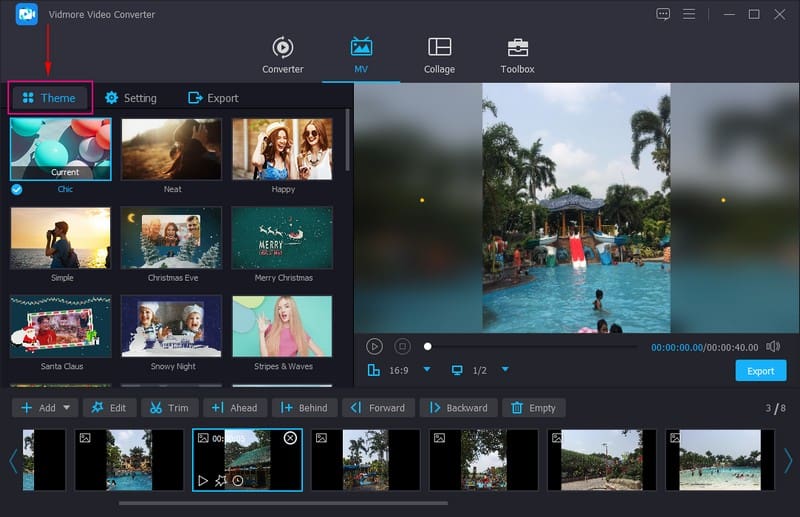
Passaggio 5. Esporta la presentazione per Instagram
stampa Esportare per modificare il nome della presentazione, la qualità, la frequenza dei fotogrammi e la risoluzione in base alle proprie esigenze. Inoltre, puoi cambiare il formato in MP4 o MOV, il formato video supportato da Instagram. Al termine, premere Avvia esportazione per salvare la presentazione sul tuo computer. Successivamente, puoi condividere e caricare la tua presentazione creata sul tuo Instagram e far vedere a chiunque la tua creatività.
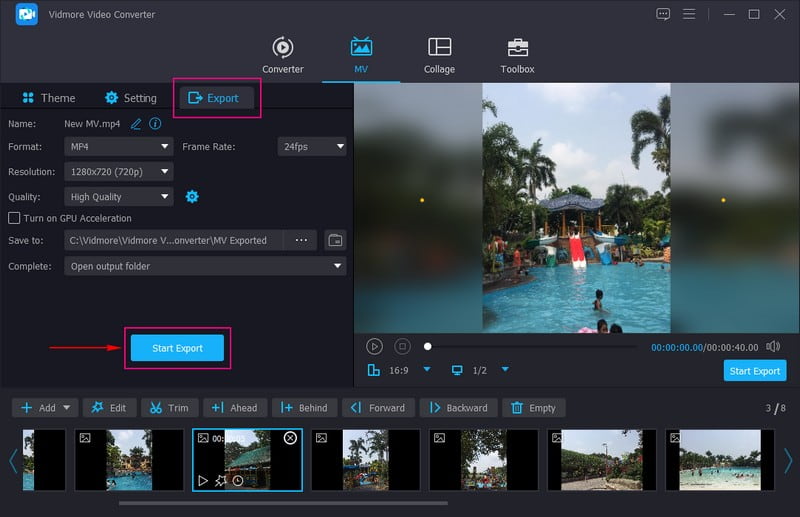
Parte 4. Come pubblicare una presentazione su Instagram
Supponiamo che tu abbia già creato una presentazione, che viene salvata sul tuo desktop o dispositivo mobile. Questa sezione ti insegnerà come pubblicare una presentazione su Instagram. Con ciò, puoi condividere e mostrare la tua presentazione creata nel mondo Instagram.
Passo 1. Avvia la tua applicazione Instagram utilizzando il tuo dispositivo mobile.
Passo 2. Clicca il (+) nell'angolo medio-basso dell'interfaccia quando apri l'applicazione.
Passaggio 3. Vai alla selezione di immagini o video e seleziona la presentazione che desideri pubblicare sul tuo account Instagram. Successivamente, vedrai la tua presentazione nella schermata di anteprima sopra la selezione di immagini o video.
Passaggio 4. Colpire il Il prossimo pulsante nell'angolo in alto a destra dello schermo. Prima di pubblicare la tua presentazione, aggiungi musica, filtri, testo e altro al tuo progetto per renderlo più attraente.
Passaggio 5. Al termine, premere il Il prossimo pulsante e fare clic Condividere per pubblicare correttamente la tua presentazione su Instagram.
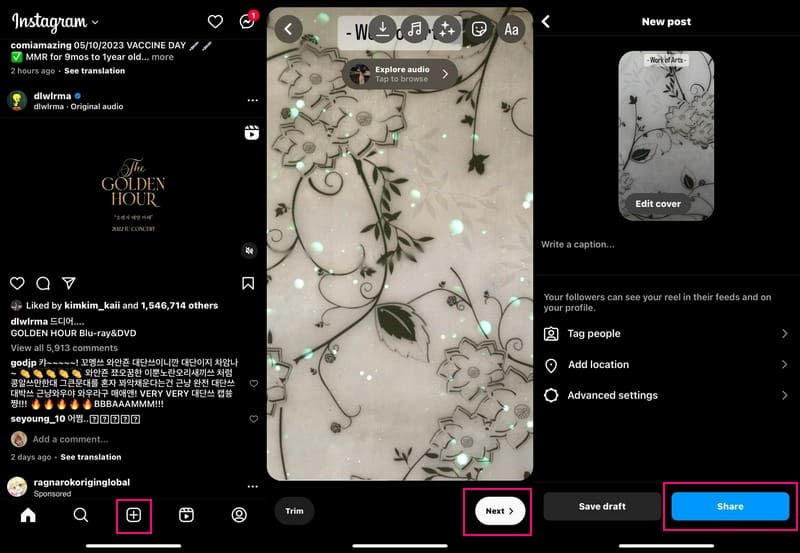
Parte 5. Domande frequenti sulla funzione di presentazione di Instagram
Quanto può durare una presentazione su Instagram?
La durata massima di qualsiasi videoclip su Instagram è di 15 secondi, inclusa una presentazione. Assicurati di creare e caricare una presentazione di 15 secondi o meno; in caso contrario, Instagram lo taglierà automaticamente.
Che risoluzione è la presentazione di Instagram?
La risoluzione per la presentazione di Instagram è 1080 × 1350 pixel per un ritratto. Inoltre, 1080 × 566 pixel per orizzontale e 1080 × 1080 pixel per quadrato.
Come si chiama una presentazione su Instagram?
In Instagram, il termine per la presentazione è un carosello, che consente agli utenti di aggiungere più diapositive. Il limite massimo per le diapositive di Instagram è di dieci immagini e video e ogni immagine o video può avere una didascalia.
Conclusione
Così facile, hai imparato come fare una presentazione su Instagram. Realizzare una presentazione su Instagram è semplice e ti consente di personalizzare l'aspetto finale della tua presentazione. Tuttavia, ti limita solo ad aggiungere dieci file multimediali per presentazione. Con ciò, considera l'utilizzo di Vidmore Video Converter, poiché l'aggiunta di file multimediali è illimitata. Inoltre, ha diverse opzioni di modifica che puoi utilizzare per rendere la tua presentazione più impressionante. Riceverà infatti più cuori e commenti quando lo pubblicherai su Instagram.



